Проблема торможения компьютера, беспокоит многих пользователей. После очередной, чистой установки Windows, мы пытаемся настроить под себя операционную систему, чтобы она работала как можно эффективнее.
Отключаем программы из автозагрузки, останавливаем работу не нужных нам служб, чистим реестр и так далее. Но не всегда, после настройки компьютера, он работает идеально, возникают новые проблемы, с которыми приходится разбираться. В предыдущей статье Windows Modules Installer Worker грузит процессор, я уже рассматривал службу, которая грузит процессор.
Сегодня я хочу поговорить об еще одной службе, которая тормозит работу компьютера. Не так давно на своем домашнем ПК заметил проблему служба wuauserv сильно грузит процессор с windows 7. Процессор был загружен даже в тот момент, когда за компьютером никто не работал.
При спокойном простое ЦП моего компьютера был загружен на 40%. Решив докопаться до истины, я начал смотреть, какой процесс так активно работает и кушает ресурсы моего Athlon.
Разбираемся в работе службы wuauserv.
Оказалось, что так активно потребляет ресурсы процесс svchost.exe. Данный процесс запускает служба wuauserv. Она отвечает за автоматическое обновление Windows. Я очень удивился, так как, всегда отключаю службу «Центр обновления Windows». Соответственно, служба wuauserv должна быть отключена. В итоге, судя по процессу, жрущему ресурсы компьютера, этого не произошло, и служба продолжала свою работу. Для того, чтобы проверить, как работает данная служба у вас, откройте диспетчер задач. Перейдите во вкладку процессы и найдите процесс svchost.exe.
Нажимаем правой кнопкой мыши и выбираем «перейти к службам». Следующим шагом, откроется окно со службами, где вы увидите выделенную службу wuauserv.

Эта служба отвечает за скачивание и установку обновлений на Windows7.
Если не хотите, чтобы данная служба тормозила работу компьютера в дальнейшем, то есть два способа решения проблемы.
- Первый способ, полностью отключить работу данной службы. Для этого нажимаем правой кнопкой по службе жмем кнопку остановить. Выставляем «Тип запуска» — «Отключено». Данный способ подойдет не всем. В этом случае система перестанет обновляться вовсе. Соответственно нарушится безопасность операционной системы в целом. Так как она не будет скачивать и устанавливать исправления, для найденных уязвимостей Windows разработчиками. Поэтому, если вы всегда устанавливаете обновления, то данный вариант не совсем вам подойдет, переходите ко второму способу.
- Второй способ, устанавливаем обновления операционной системы Windows вручную. Если хотите, чтобы ваша операционная система, содержала все актуальные обновления. При этом, не скачивала и не устанавливала их в автоматическом режиме, рекомендую сделать это вручную. Рассмотрим два варианта установки обновлений:
— скачивать по одному обновлению с официального сайта www.microsoft.com и устанавливать вручную;
— воспользоваться готовой сборкой обновлений для Windows 7. Я пользуюсь набором UpdatePack7R2. Это стабильный набор, в котором собраны все обновления Windows 7. Скачать вы его можете по этому адресу http://update7.simplix.info.
Чтобы не тратить время, воспользуемся сразу вторым вариантом. Переходим по ссылке и качаем набор обновлений. После того, как скачали, запустите исполняемый файл и в открывшемся окне нажмите «Установить».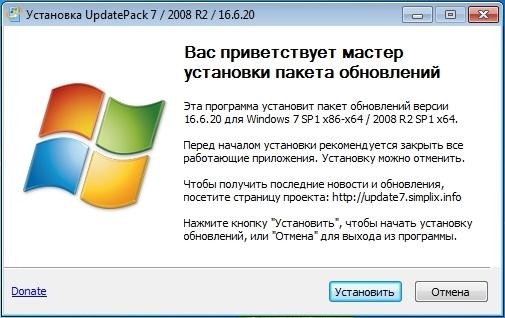
Процесс установки обновлений может затянуться на продолжительное время. Все зависит от того, какие уже обновления были установлены операционной системой и какие требуется установить. После установки можно запустить «Центр обновления Windows» и проверить, есть ли для вашей операционной системы еще какие-либо заплатки. Если набор, скаченный вами, актуальной версии, то центр обновлений напишет, что свежих исправлений нет. После того, как система будет обновлена, процесс svchost.exe должен перестать грузить ЦП.
Причины и способы решения загрузки процессора из-за svchost.exe.
Раз уж мы в этой статье затронули работу процесса svchost.exe, то давайте так же рассмотрим еще причины из-за чего он может грузить ресурсы нашего компьютера. Выполнив все рекомендации, написанные ниже, мы заметите как ваш компьютер начнет работать заметно быстрее. И возможно, окончательно победите процесс svchost.exe
— Чистим от мусора операционную систему Windows 7. Как правило, после чистой установки операционной системы, во время работы, накапливается различный мусор на жестком диске. Это и кэш браузеров, и временные файлы, создаваемые самой операционной системой и установленными программами, и мусор в реестре. Как удалить мусор с компьютера, я писал в этой статье — Как почистить компьютер чтобы не тормозил.
— Используем стандартную функцию Windows «Восстановление системы». Очень часто данная функция помогает решить проблему с процессом svchost.exe, даже если он заражен вирусом. Вам достаточно будет откатиться на ранее созданную точку восстановления и проверить работу системы.
— Своевременно чистим реестр Windows. Как вы, наверное, уже знаете, после установки и удаления различных программ на компьютере, каждая программа оставляет в реестре Windows свои записи. Эти записи хранят различные настройки программ. Поэтому, если вы давно не очищали реестр, советую провести данную процедуру, для профилактики системы. Воспользоваться можно программой Ccleaner.
— Проверяем работу оперативной памяти компьютера. Для работы процесса svchost.exe, важно , чтобы ОЗУ работала без ошибок. Если планки оперативной памяти будут работать нестабильно, то это может быть прямой проблемой нестабильной работы системных процессов Windows. Для того, чтобы проверить оперативку на ошибки можно воспользоваться стандартными средствами Windows 7, либо прибегнуть к помощи сторонних программ. Если выяснится, что ваша ОЗУ работает с ошибками, то рекомендую ее заменить на новую или исправную бывшую в эксплуатации память.
Заключение.
В заключении хочу вам сказать, что мы с вами в данной статье, достаточно подробно рассмотрели, из-за чего wuauserv грузит процессор Windows 7. Так же рассмотрели способы решения проблем с процессом svchost.exe. Надеюсь, что данная информация вам оказалась полезной и вы смогли решить поставленную перед нами задачу.








